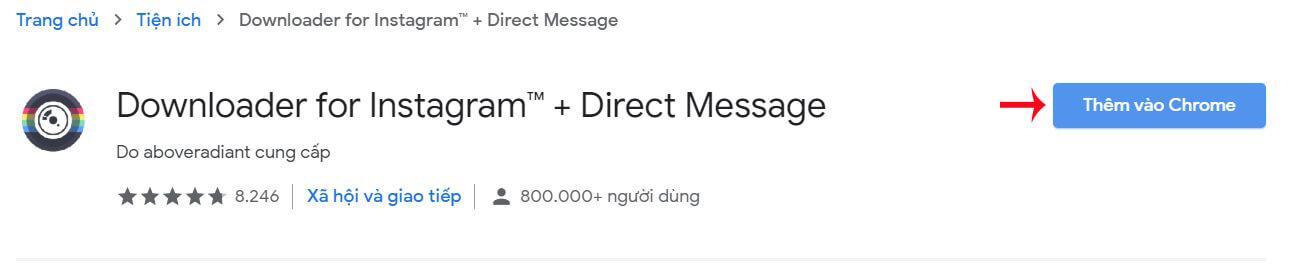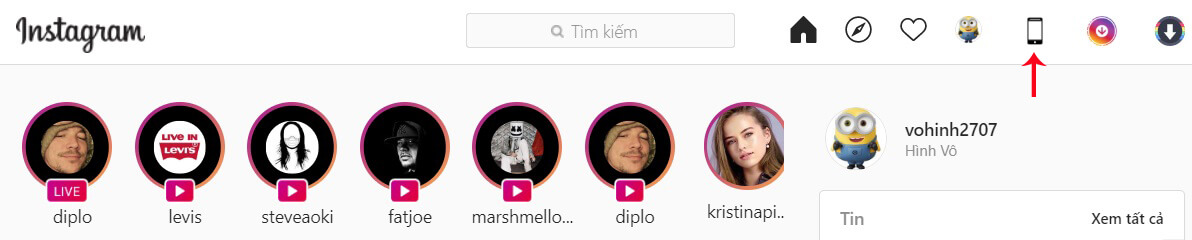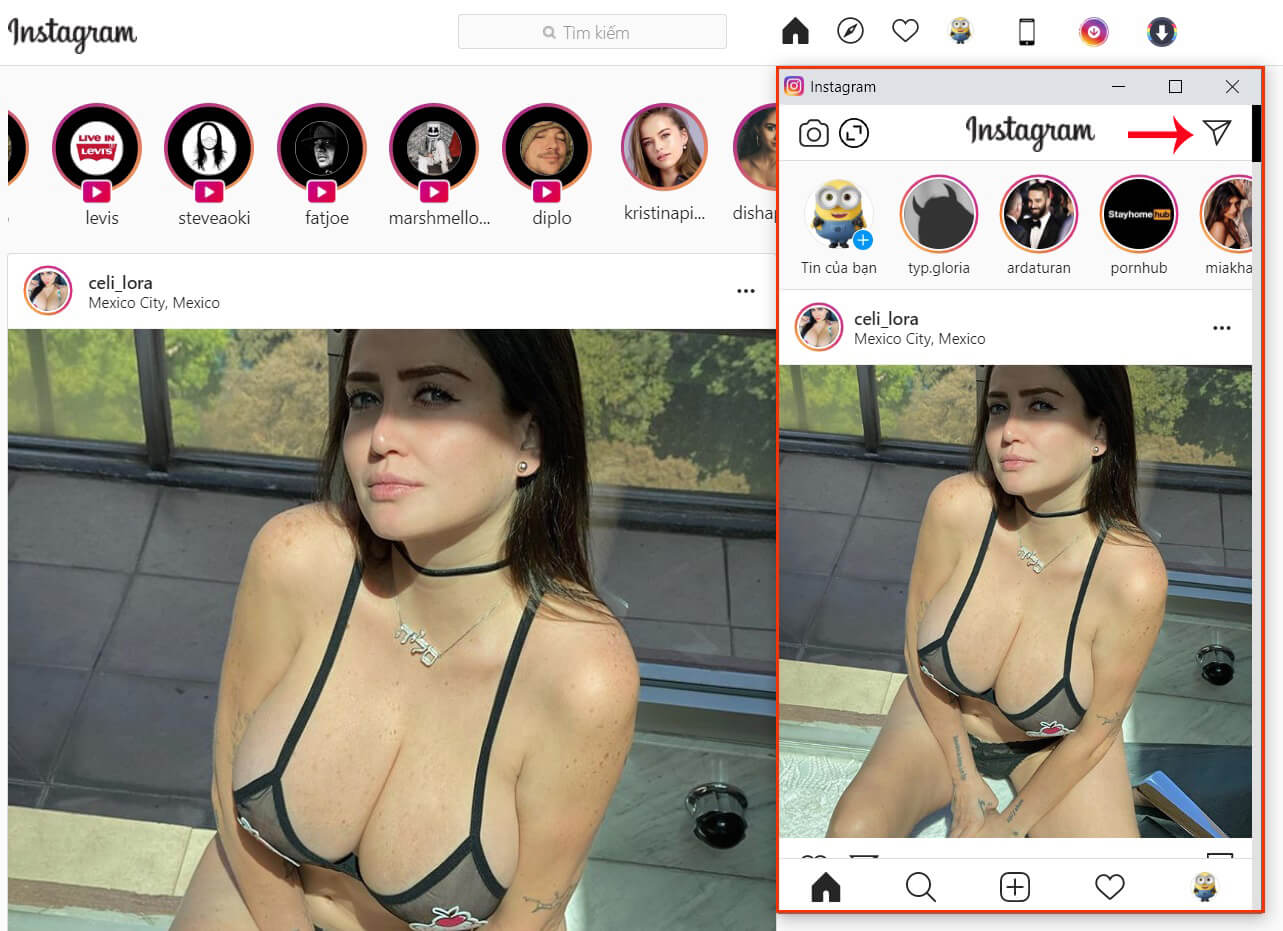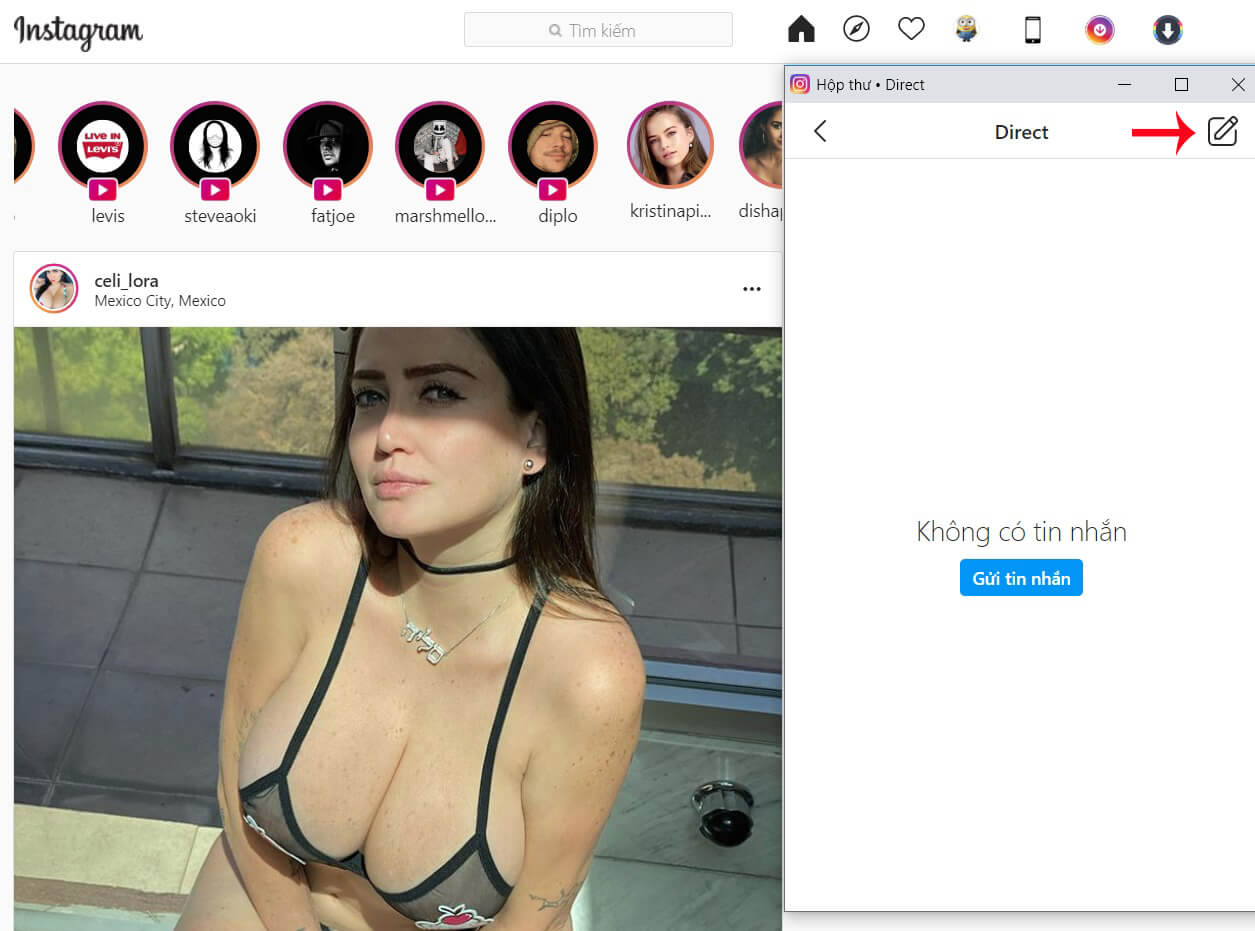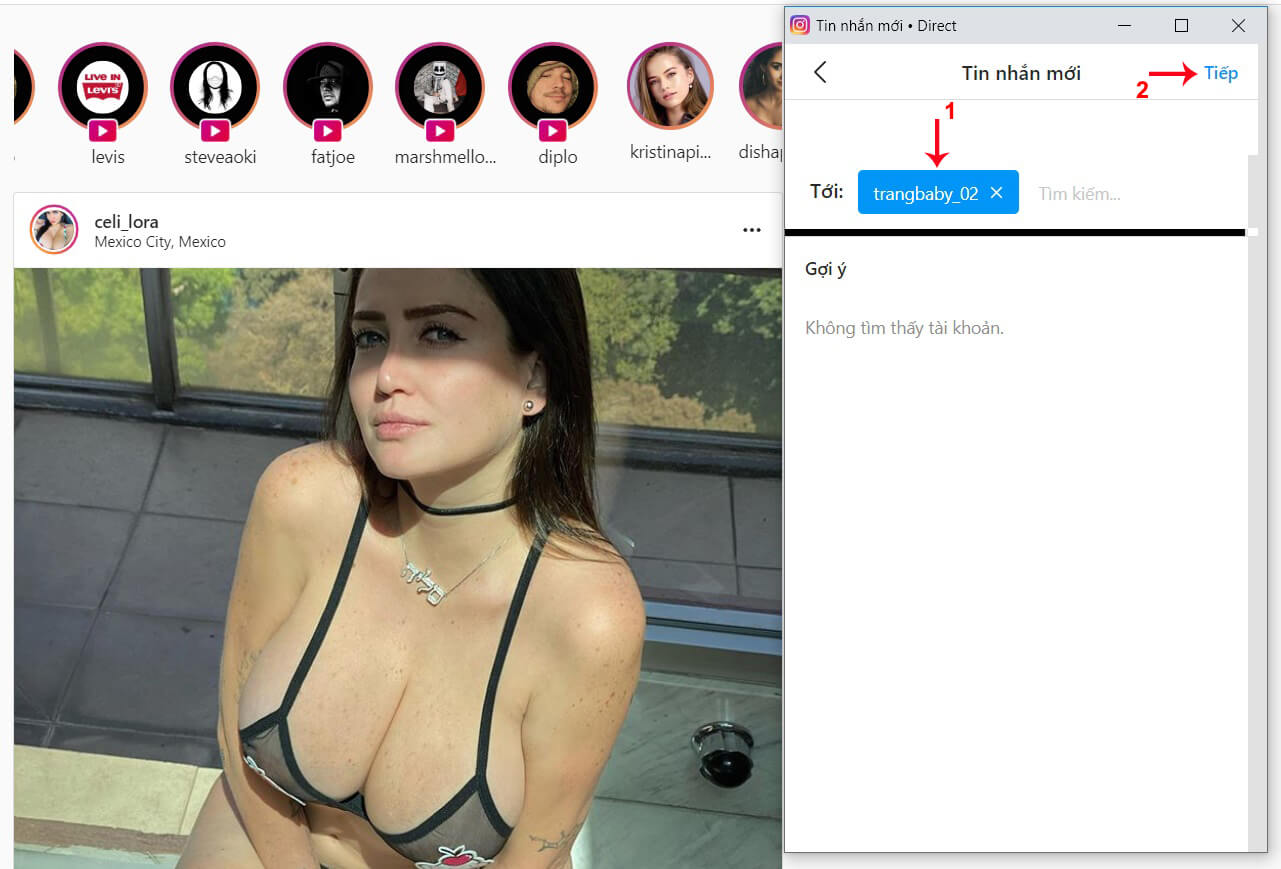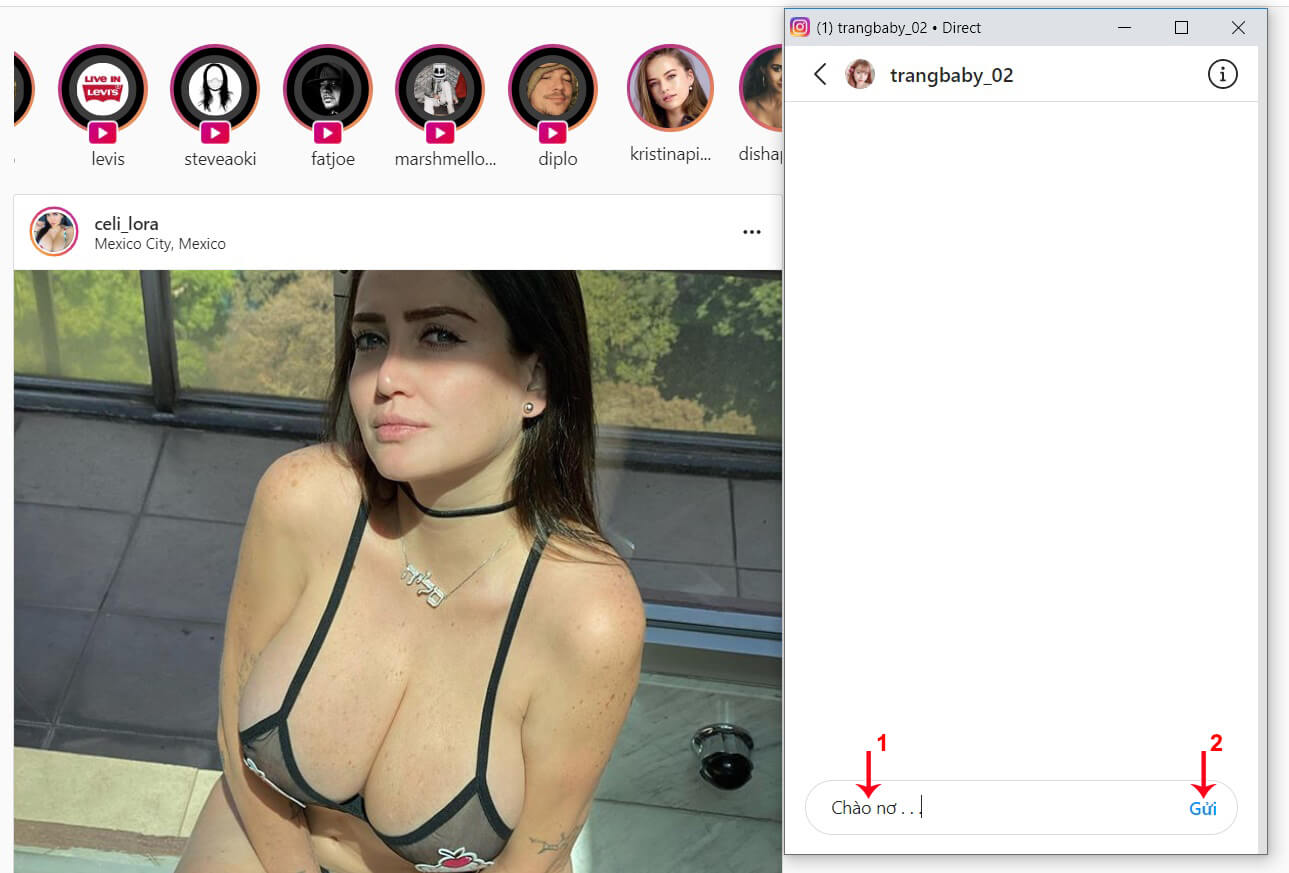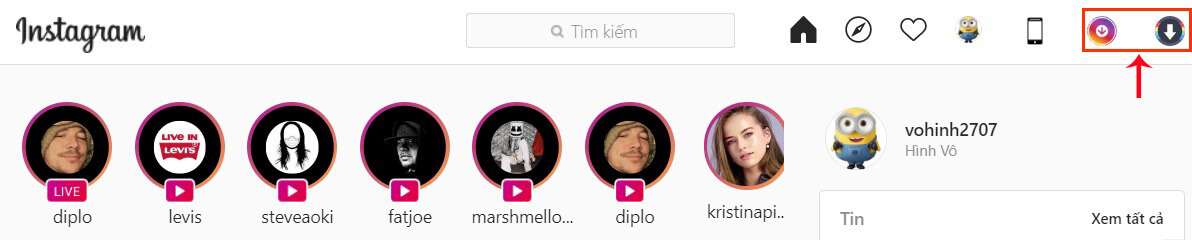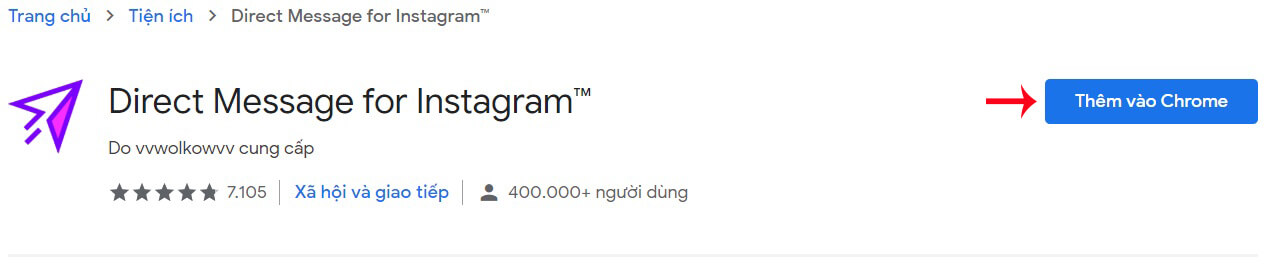Bạn có thể gửi tin nhắn instagram cho những tài khoản người dùng khác trên di động dễ dàng. Nhưng đối với máy tính, đăng nhập vào tài khoản thì bạn vẫn chưa được hỗ trợ chức năng direct messenger như vậy. Vậy cách nhắn tin trên instagram như thế nào? Hãy cùng BeoBeo Marketing tham khảo những hướng dẫn sau đây nhé.
- 5 cách đăng ký SIM chính chủ VinaPhone đơn giản
- Bật mí cách bình luận trên Facebook mà bạn bè không thấy
- Kích thước giấy A4 theo đơn vị cm
- ĐĂNG KÝ 3G SINH VIÊN MOBIFONE – GÓI CƯỚC MIU SINH VIÊN
- Cách khôi phục hình ảnh đã xóa trên Zalo
1. Sử dụng tiện ích: Downloader for Instagram + Direct Message
Khi sử dụng phần mềm downloader for instagram bạn cần nắm:
Bạn đang xem: Cách nhắn tin trên instagram bằng máy tính nhanh nhất 2024
1.1 Nguyên tắc hoạt động
Tiện ích này sẽ hỗ trợ bạn sử dụng Instagram phiên bản di động ngay trên trình duyệt máy tính mà bạn đang sử dụng.
1.2 Hướng dẫn cài tiện ích
-
Bước 1: Truy cập vào đường dẫn:
-
Bước 2: Nhấp thêm tiện ích vào chome.
Lưu ý: Khi thêm thành công tiện ích, lúc bạn đăng nhập vào tài khoản Instagram trên PC, bạn sẽ thấy 3 biểu tượng như thế này ở góc trên bên phải.
1.3 Cách nhắn tin trên instagram bằng máy tính
-
Bước 1: Đăng nhập Instagram vào trên trình duyệt.
-
Bước 2: Ấn chọn vào biểu tượng điện thoại.
Để: Để duyệt Instagram với giao diện di động trên cửa sổ riêng.
- Bước 3: Tiếp tục ấn vào biểu tượng Send.
- Bước 4: Nhấn chọn vào biểu tượng Viết tin nhắn.
- Bước 5: Tìm Instagram & Ấn Tiếp.
- Bước 6: Bạn tiến hành nhập nội dung tin nhắn và gửi.
Lưu ý: 2 biểu tượng còn lại trong số 3 biểu tượng kia, thì một dùng để tải video lên storie, và cái còn lại dùng để tải tất cả các ảnh trên Instagram.
2. Sử dụng tiện ích: Direct Message for Instagram
2.1 Nguyên tắc hoạt động
Direct Message for Instagram cũng hỗ trợ bạn sử dụng Instagram phiên bản di động ngay trên trình duyệt máy tính mà bạn đang sử dụng.
2.2 Hướng dẫn cài tiện ích
-
Bước 1: Truy cập vào link:
-
Bước 2: Thêm vào tiện ích.
2.3 Nhắn tin trên Instagram bằng máy tính
-
Bước 1: Đăng nhập Instagram vào máy tính.
-
Xem thêm : Top 12 trình duyệt web nhẹ và tốt nhất cho máy tính – LapTop nhẹ nhất
Bước 2: Ấn chọn vào biểu tượng tiện ích.
- Các bước còn lại: Tương tự như khi bạn gửi ib Instagram bằng Downloader for Instagram + Direct Messenger nhé.
3. Sử dụng tiện ích: App Phone for Instagram
Ghi chú: Tiện ích này hiện không còn load được giao diện di động cho Instagram khi truy cập trên máy tính nữa.
4. Cách đọc – xem tin nhắn trên Instagram bằng máy tính
-
Bước 1: Cài tiện ích vào trình duyệt.
-
Bước 2: Đăng nhập Instagram trên trình duyệt đó.
-
Bước 3: Ấn chọn vào biểu tượng tiện ích.
-
Bước 4: Tiếp theo vào nút Send & Viết tin nhắn.
Ghi chú: Tại đây bạn có thể xem hay cũng như đọc tất cả tin nhắn trên Instagram.
Tài khoản này chưa gửi tin nhắn lần nào nên ds tin nhắn chưa có
Kết luận
Trên đây là những hướng dẫn cách gửi tin nhắn, cách chat khi truy cập và sử dụng Instagram trên máy tính siêu chi tiết nhé. Còn để đọc, hay xem tin nhắn Instagram bằng máy tính thì bạn chỉ cần vào cài tiện ích cho trình duyệt, mở lên và ấn vào biểu tượng Send là sẽ thấy tất cả tin nhắn trên tài khoản.
Tham khảo thêm:
- Cách đăng video lên instagram bằng máy tính chi tiết
- Cách tải video trên instagram về máy tính chi tiết
Nguồn: https://leplateau.edu.vn
Danh mục: Thủ Thuật